YouTube Premiumを使えば、インターネットがない場所でも好きな動画を楽しめるんですが、時にはダウンロードした動画が見れなくなるなどの問題が起こることがありますね。
こうしたトラブルは、アプリの問題や契約内容の確認漏れが原因で生じることが多いです。
この記事では、そんなときどう対処すればいいのかを説明していきます。
どうしてオフライン動画が見られないの?
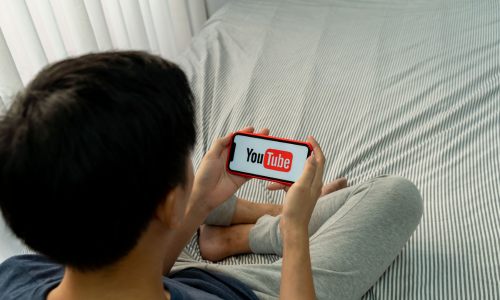
オフラインで動画が見れない理由はいくつか考えられます。
例えば、スマホやアプリの設定、使えるストレージの空き容量が関係している場合があります。
特に、インターネットの接続が不安定だと、動画が正しく表示されないこともあるんです。
設定を見直すことで、原因を見つけやすくなります。
YouTubeアプリがうまく機能しない時の対応
YouTubeアプリに不具合があると、オフライン動画の再生に影響が出ることもあります。
特にiOSデバイスでは、アプリをアップデートした後に問題が発生することが報告されています。
アプリが古いと、うまく動かないこともありますから、再インストールや最新のアップデートを試してみるといいでしょう。
契約状況をチェックしてみましょう
YouTube Premiumの契約が有効でなければ、オフラインでの再生は利用できません。
年に一度の更新を忘れがちな人もいるかもしれませんね。
また、古い支払い情報では自動更新が止まってしまうことも。
アカウント設定を見ることで、契約や支?いの状況を確認し、問題があれば解決できることが多いです。
YouTube Premiumでオフライン動画が再生されない場合の対応策

オフライン動画が再生できない時、簡単な手順からトライしてみてはどうでしょうか。
ここでは、効果的な方法をいくつか紹介します。
機内モードを利用したトラブルシューティング
機内モードを使うと、ネットワークの問題を避けられます。
スマートフォンを機内モードに設定してから、アプリを再起動してみてください。
このシンプルなステップで、動画が正常に再生されることが期待できます。
アプリを再インストールしてみる
時には、YouTubeアプリを再インストールすることで、システムのエラーやバグをクリアできます。
ただし、この方法を試すと、既にダウンロードされた動画が消えてしまうリスクが伴います。
最新のアプリを再度インストールし、デバイスの再起動も行うとより効果的です。
デバイスの問題を確認する
デバイスの設定やストレージの空き容量不足が、オフライン動画再生の障害となることもあります。
必要ないデータは削除し、OSが最新の状態に更新されているかも確認してください。
このように一つ一つチェックを行うことで、再生問題の解決に繋がることが多いです。
YouTube Premiumでスムーズにオフライン動画を楽しむコツ
YouTube Premiumのオフライン動画機能を最大限に活用するためのポイントをご説明します。
ダウンロードの際の画質選択と保存期間のチェック
動画をダウンロードする際には、画質の選択が可能です。
画質が高ければより多くのデータ容量を必要とし、画質が低いと画像の粗さが目立つことも。
保存した動画は通常30日間で視聴期限が切れますので、期限が切れる前に必要に応じて再ダウンロードしましょう。
著作権で保護された動画はダウンロードできないこともあり、その点も注意が必要です。
ストレージの管理と整理
オフラインで保存する動画はデバイスのストレージスペースを消費します。
ストレージが足りなくなるとダウンロードできないことがありますから、定期的に不要なファイルは削除しておきましょう。
SDカードを使えるデバイスの場合は、動画の保存先をSDカードに設定することで、内部ストレージを節約できます。
トラブルを避けるためのオフライン再生の確認事項
オフラインで動画が再生されない時は、設定やアプリのバージョンを見直すことが重要です。
保存した動画が何らかの理由で破損している可能性もありますので、一度削除してから再ダウンロードすると良いでしょう。
また、定期的にインターネットに接続して、動画のライセンス認証を行うのも忘れずに。
オフライン動画の問題が解決しない場合の追加対策
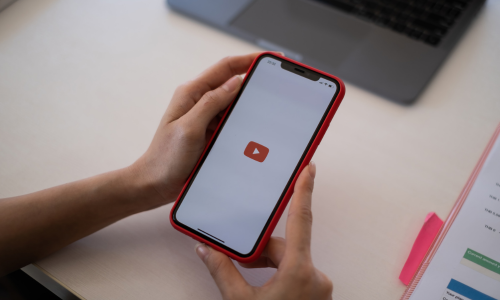
トラブルが続く場合、さらなる対処方法を考えることが大切です。
YouTubeサポートセンターへの問い合わせ方
問題が解決しない時は、YouTubeのサポートセンターに問い合わせるのが一番です。
連絡する際には、使用しているデバイスの型番、OSのバージョン、アプリのバージョン、発生しているエラーメッセージの内容を具体的に伝えましょう。
問題が起こった日時や、既に試した対策も説明すると、効率的に対応してもらえます。
また、YouTubeの公式ヘルプページを見るのも良いでしょう。
別のデバイスでの確認とGoogleアカウントの検証
別のデバイスで同じGoogleアカウントを使って動画再生が可能か試すことで、問題の原因が明らかになることもあります。
一部のデバイスに限った不具合であれば、他のデバイスでは正常に機能することが多いです。
また、Googleアカウントの設定やログイン情報に誤りがないかも見直しましょう。
最新情報とコミュニティの活用方法
大規模なトラブルが発生している場合は、YouTubeの公式コミュニティやサポートフォーラムで情報が共有されていることがあります。
公式のTwitterアカウントやヘルプページをチェックすることで、最新の対処法や情報を得ることができます。
Redditや他のSNSでもユーザー同士が解決策を交換していることが多いので、参考にすると良いでしょう。
まとめ
YouTube Premiumでオフライン動画が再生できない問題は、様々な対策で解決できることがほとんどですが、より複雑なトラブルには専門のサポートが必要になることがあります。
トラブルが続く場合は、専門のサポートに相談したり、異なるデバイスを試したりしてみてください。

